구글 미트 음소거 확장 프로그램 소개. Google Meet Push To Talk.
줌이 대세로 자리 잡긴 했지만, 꽤나 많은 분들이 보안상의 이유로 구글 미트를 사용하고 있습니다.
일전 포스팅에서 구글 미트의 기본적인 사용법과 구글 미트의 그리드 뷰와 배경화면을 변경하는 방법에 대해 소개해 드렸는데요.
오늘은 간편하게 음소거를 할 수 있는 확장 프로그램인 Google Meet Push To Talk에 대해 소개해 볼까 합니다.
구글 미트 음소거 .

솔직히 말해서 구글 미트는 줌에 비해 사용이 조금 불편합니다. 기능도 많이 떨어지고….
그럼에도 구글 미트를 사용하는 이유는 줌의 불안한 보안 때문이겠죠.
잡설이 길어지는 이유는 ….. 늘 그렇듯이….. 분량 확보 차원입니다. 죄송합니다. 너무 간단한 포스팅이라…..
구글 미트에는 음소거 버튼이 분명히 존재합니다.
그럼에도 이 확장 프로그램을 소개해 드리는 이유는
1. 가끔 음소거 버튼을 깜박할 때가 있음. 은근히 이런 경우가 많습니다. 구글 미트를 사용해 보신 분들은 잘 아실 듯.
2. 마우스보다는 키보드로 스페이스바를 한 번 눌러주는 것이 편함.
3. 별 필요 없네라고 생각할 수 있지만, 막상 사용해보면 정말 편함.
4. 친구랑 구글 미트로 영상 통화할 때 써먹어도 은근히 재미있음.
정도가 되겠습니다.
Google Meet Push To Talk.
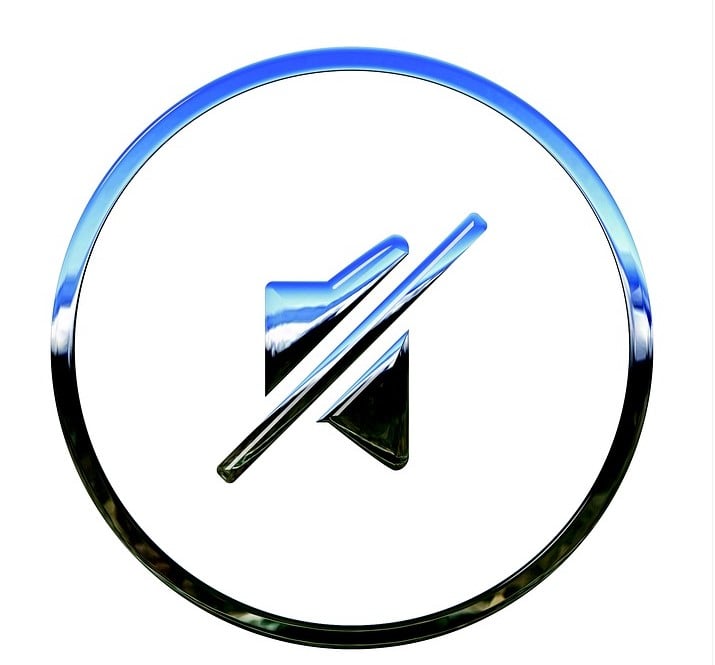
이 확장 프로그램의 기능은 딱 1가지입니다.
구글 미트에 입장하면, 기본적으로 내상태는 따로 음소거 버튼을 눌러주지 않더라도 음소거 상태가 되고, 말을 하고자 할 때는 스페이스바를 길게 누르면 소리가 송출되는 것입니다.
영화나 드라마를 보면 녹음실 같은 곳에서 특정 버튼을 누르면서 말을 하는 장면을 보셨을텐데요. 이 확장프로그램을 사용하면 영화에서처럼 구글미트에서 소리를 송출할 수 있게 됩니다.
요거 은근히 재미있습니다.
재미 뿐만 아니라 음소거를 해 주어 본의아닌 실수도 막아주고요.
Google Meet Push To Talk. 다운로드 바로가기.
다른 확장 프로그램과 마찬가지로 크롬에 추가하시면 기본적인 준비는 끝납니다.

전 이미 설치가 되어 있어서 크롬에서 삭제라고 뜨는데, 저 부분에 보통 크롬에 추가라고 되어있으실 겁니다.
사용법은
| 1. 스페이스바를 짧게 누르면 음소거/음소거 해제 2. 음소거 상태에서 말할 때는 스페이스바를 길게 누른 상태에서 사용하면 됨, 스페이스바를 떼면 음소거 3. 스페이스바 대신 다른 키를 이용할 수도 있음. |
일전 웨일을 소개해드릴 때 말씀드렸지만, 웨일, 엣지 등 크로미움 기반의 브라우저에서도 역시 사용이 가능합니다.
가끔, 오류가 생기기도 하는데, 그럴 때는 음소거 버튼을 한 번 정도 눌러주면 정상 작동됩니다.
좀 길게 포스팅을 쓰고 싶은데, 기능도 한 가지뿐이고, 사용법도 상당히 쉽기 때문에 길게 쓸 내용이 없네요.
스페이스바만 기억해주시면 됩니다.
이상 구글 미트에서 사용할 수 있는 확장 프로그램에 대한 소개였습니다.

